如何安装Office2016? Office 2016公开预览下载和安装教程
昨日,Office 2016公众预览版随着Win10预览版最新版的发布而发布,很多用户可能已经体验到了这个版本的新特性。不过,由于该版本目前的下载页面为英文版,因此可能有些用户不太习惯当前该网站的语言设置,会造成一些困惑。其实,Office 2016预览版的下载安装过程比较简单,并且向所有用户开放。下面,就由小编来跟大家分享一下Office 2016公众预览版如何下载并安装。
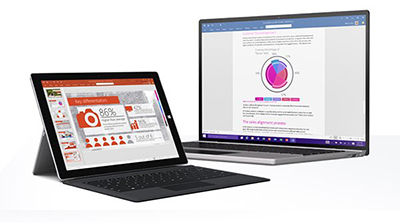
Office 2016公众预览版下载安装教程
对于家庭版用户,下载方式分为两类,一类是有Office 365订阅的用户,另一类是没有该订阅的用户。这两类用户虽然在下载方式上有所区别,但软件安装后的功能并无差异。
对于Office 365订阅用户,下载安装步骤如下:
1、转到微软My Account页面进行登录;
2、点击“语言和安装”选项,选择合适的语言;
3、点击“附加安装”选项;
4、选择32位或64位版本下载;
5、下载完成后打开程序开始安装;
6、激活(参考以下未订阅用户第4步之后);
对于没有订阅Office 365的普通用户就更简单了,步骤如下:
1、保存Office 2016技术预览版产品密钥(用于安装后激活)
NKGG6-WBPCC-HXWMY-6DQGJ-CPQVG;
2、选择下载32位或64位版本下载;
3、下载完成后打开程序开始安装(在线);
4、安装之后进入一个Office程序,比如Word,点击“Enter a product key instead”;
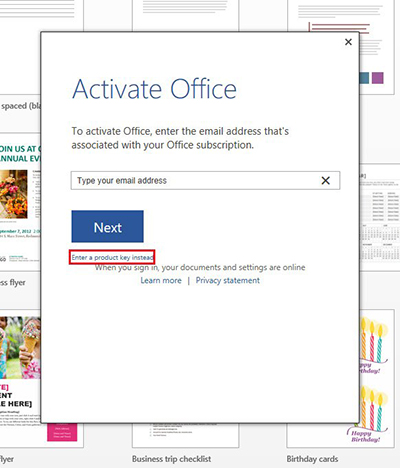
Office 2016公众预览版下载安装教程
本文由 帝一博客 原创发布。用户在本站发布的原创内容(包括但不仅限于回答、文章和评论),著作权均归用户本人所有。独家文章转载,请联系邮箱:17762131@qq.com。获得授权后,须注明本文地址: https://bubukou.com/ziyuanfenxiang/431.html
-
绘画PPT时怎么说话? PPT刷使用教程分享
2019-07-30 04:20
-
Excel拆分单元格图形步骤
2019-07-29 04:40
-
如何与微博分享金山wps ppt
2019-07-27 04:20
-
如何仅关闭多个word文档的当前窗口
2019-07-22 04:40
-
金山WPS表格是一种简单的方法,用于校对出生日期是否与身份证...
2019-07-16 04:00
-
禁止WPS热点新闻自动弹出设置方法
2019-07-14 04:20
-
每次打开office2007时,系统都会提示您安装配置解决方...
2019-07-02 04:40
-
金山WPS文本教程:快速为每一行添加空白行
2019-07-02 04:00
-
如何批量删除Word中的图像
2019-07-01 04:40
-
使用金山wps将文本格式化为带框架的垂直排列
2019-06-30 04:40

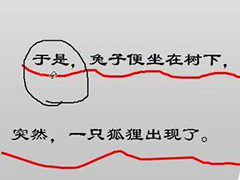
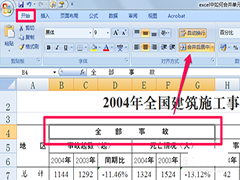
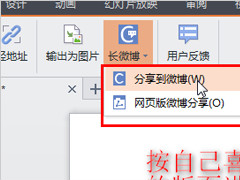
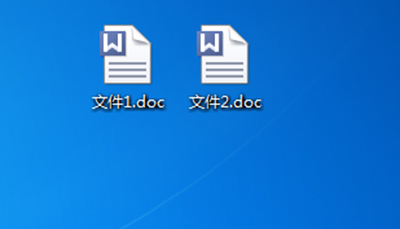
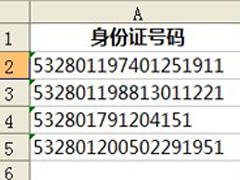
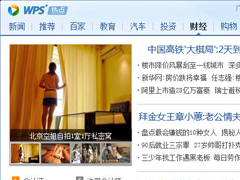
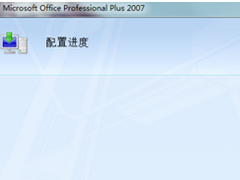

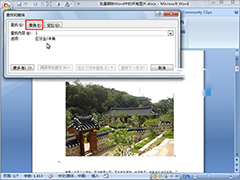
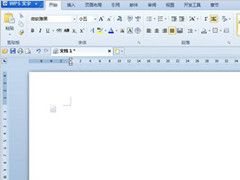
网友留言评论